Si vous vous demandez comment modifier l’écran de verrouillage de votre iPhone, il y a pas mal de choses à prendre en compte. À partir d’iOS 16, Apple vous permet désormais de personnaliser l’écran de verrouillage au-delà de ce qui était possible par le passé. En plus de ces ajustements visuels, vous pouvez également modifier la fonctionnalité de l’écran de verrouillage de votre iPhone.
Nous allons vous guider à travers les réglages de l’écran de verrouillage de votre iPhone (et iPad), en vous montrant toutes les façons dont vous pouvez modifier le fonctionnement de cette partie importante de votre appareil.
Comment personnaliser l’apparence de l’écran de verrouillage de votre iPhone
Tant que votre iPhone fonctionne au moins sous iOS 16, vous avez accès à de nombreuses fonctions de personnalisation de l’écran de verrouillage. Celles-ci comprennent l’ajout de widgets pour accéder rapidement aux informations, la modification de la police et l’ajout d’un effet de profondeur à votre fond d’écran. Vous pouvez également créer plusieurs écrans de verrouillage et passer de l’un à l’autre à volonté, ou vous connecter à différents modes iOS Focus.
Consultez notre guide de la personnalisation de l’écran de verrouillage de votre iPhone pour apprendre tout ce que vous devez savoir. Puisque nous avons couvert ces fonctions ailleurs, nous allons nous concentrer ici sur la modification du comportement de votre écran de verrouillage.
Comment changer le fond d’écran de votre écran de verrouillage sur iPhone
L’un des aspects les plus simples, mais aussi les plus personnels, de l’écran de verrouillage de votre iPhone est son fond d’écran. Vous le voyez chaque fois que vous déverrouillez votre téléphone, il est donc amusant de le changer de temps en temps.
Il est facile de changer le fond d’écran de l’écran de verrouillage de votre iPhone : ouvrez la fenêtre de l’écran de verrouillage. Réglages et sélectionnez l’option Fond d’écran champ. Ici, appuyez sur Choisir un nouveau fond d’écran pour voir les options disponibles.
Vous verrez une variété d’options thématiques, y compris des fonds d’écran qui utilisent vos propres photos, des couleurs simples, des designs variés et des fonds d’écran météo dynamiques. Ces options changent généralement avec chaque version majeure d’iOS, il vaut donc la peine d’y jeter un œil à chaque fois que vous installez une mise à jour majeure. Il existe également de nombreux endroits où trouver de nouveaux fonds d’écran pour iPhone si aucun des choix existants ne vous inspire.
3 Images
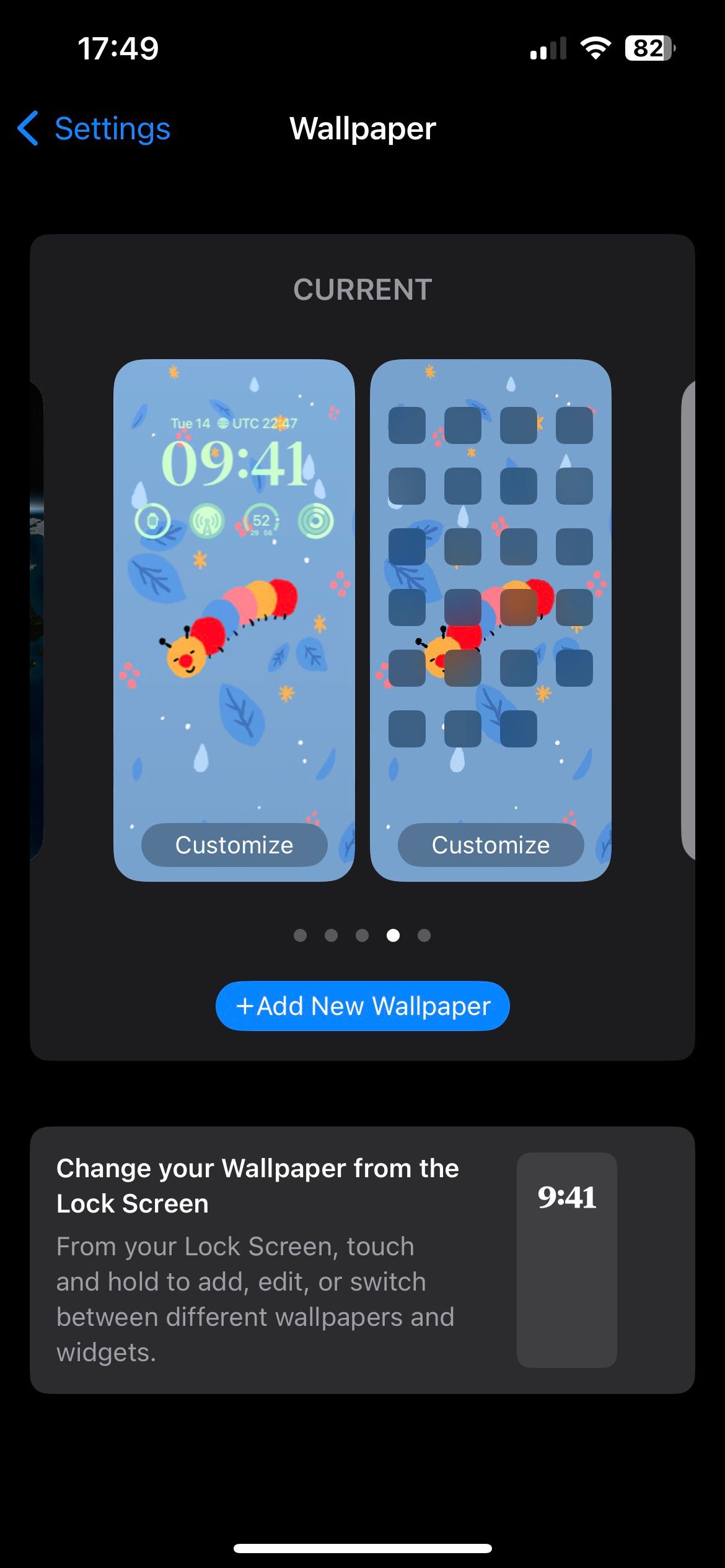
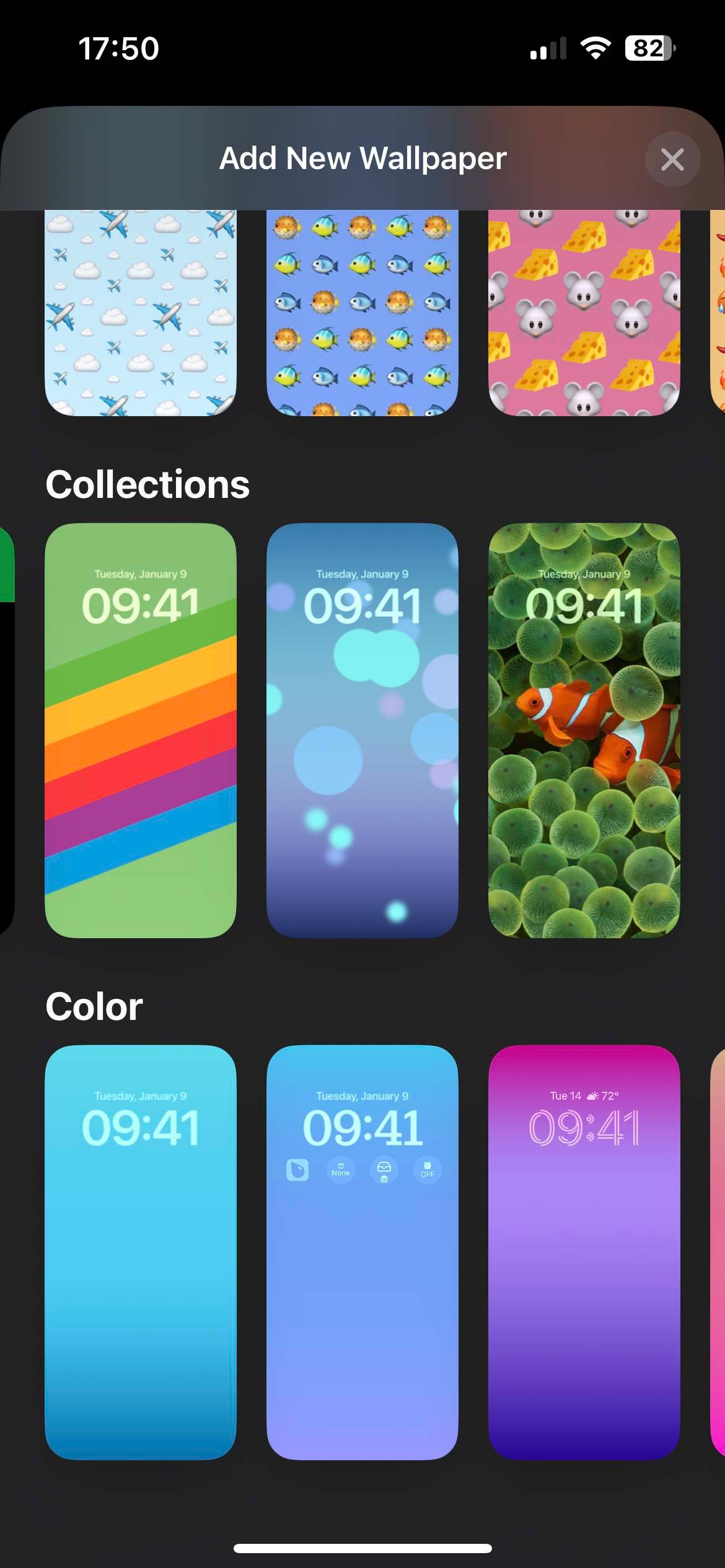
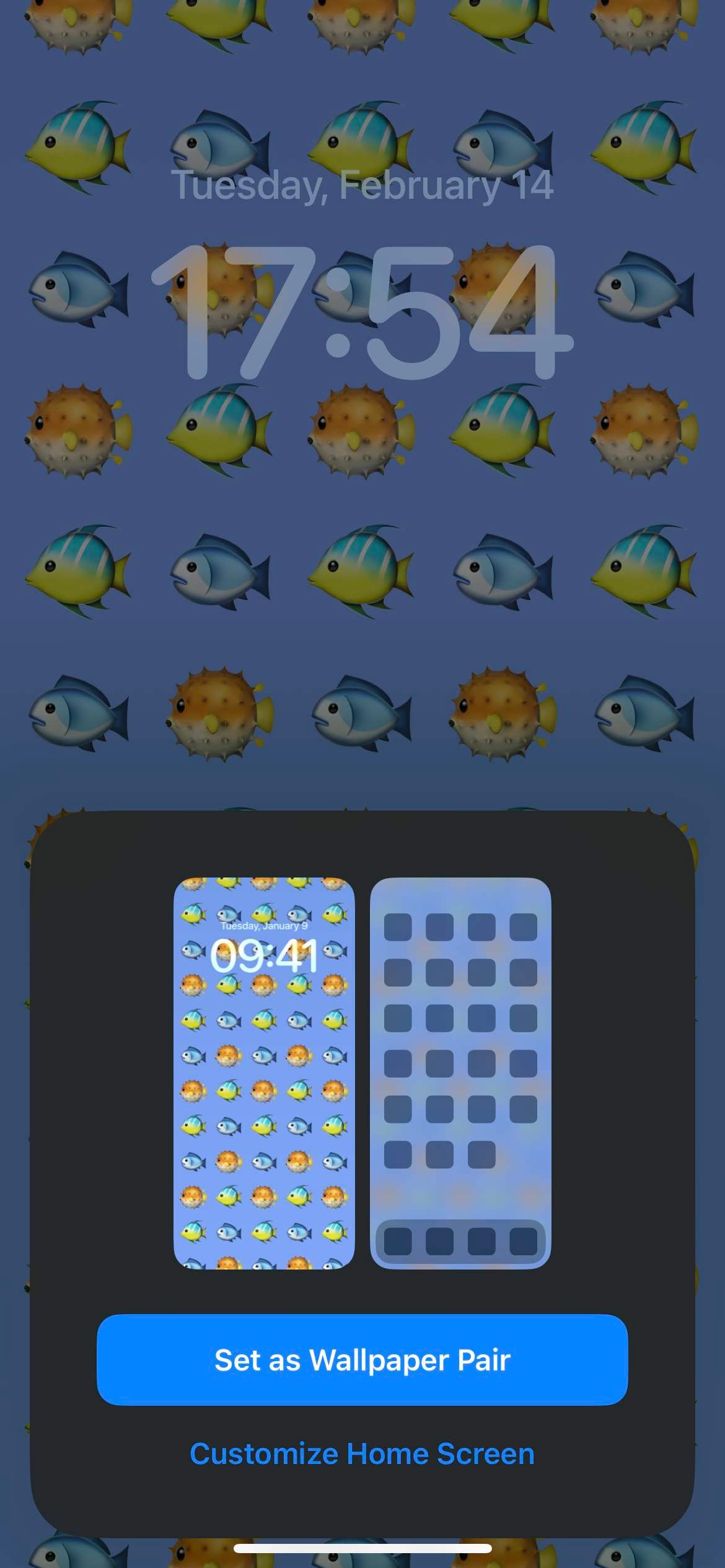
En fonction du papier peint que vous choisissez, vous pourrez peut-être modifier la couleur, le ton ou d’autres options. Consultez le guide mentionné ci-dessus pour plus d’informations à ce sujet. Lorsque vous êtes satisfait de votre fond d’écran, appuyez sur Ajouter. Vous pouvez choisir de définir le fond d’écran comme écran de verrouillage et écran d’accueil, ou de définir deux fonds d’écran différents pour ces derniers.
Pour aller plus loin, essayez de changer le fond d’écran de votre iPhone selon un calendrier.
Comment modifier le code d’accès et la sécurité de votre iPhone
Bien sûr, la fonction la plus importante de l’écran de verrouillage est de protéger votre appareil des personnes extérieures. Il est donc important de savoir comment modifier votre code d’accès ou votre sécurité biométrique en cas de besoin.
Visitez Réglages > ; Face ID & ; Passcode (ou Touch ID & Passcode pour les modèles d’iPhone sans Face ID) pour les options appropriées. Pour les modèles d’iPhone avec Face ID, choisissez Réinitialiser Face ID si la fonction ne fonctionne pas correctement et que vous souhaitez redémarrer Face ID depuis le début.
Il y a aussi une option pour Configurer une autre apparence. Cela vous permet, par exemple, d’ajouter le visage de votre conjoint ou d’un ami de confiance pour les laisser déverrouiller votre appareil. Face ID apprend continuellement à quoi vous ressemblez, vous ne devriez donc pas avoir besoin d’utiliser cette fonctionnalité pour de petits changements comme se laisser pousser la barbe ou porter un chapeau.
2 Images
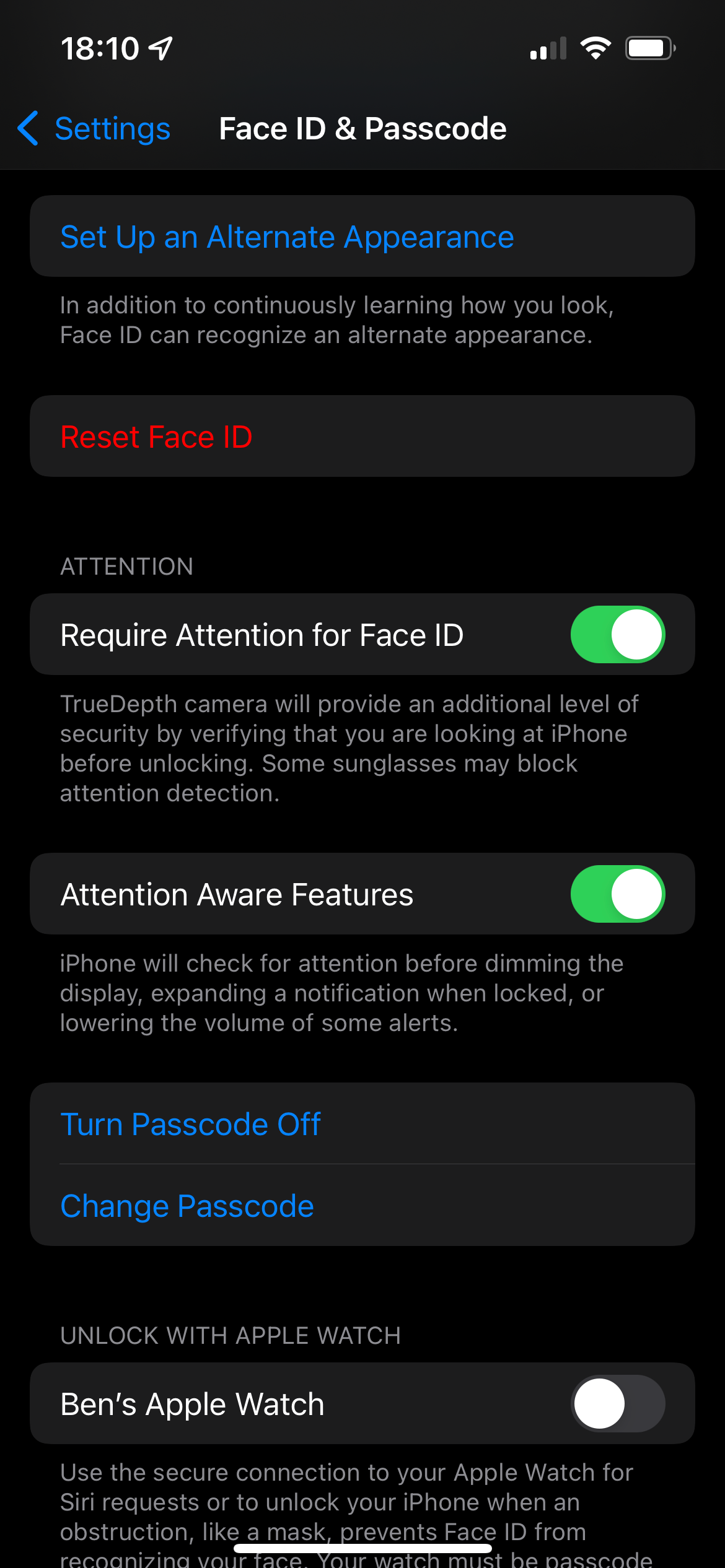
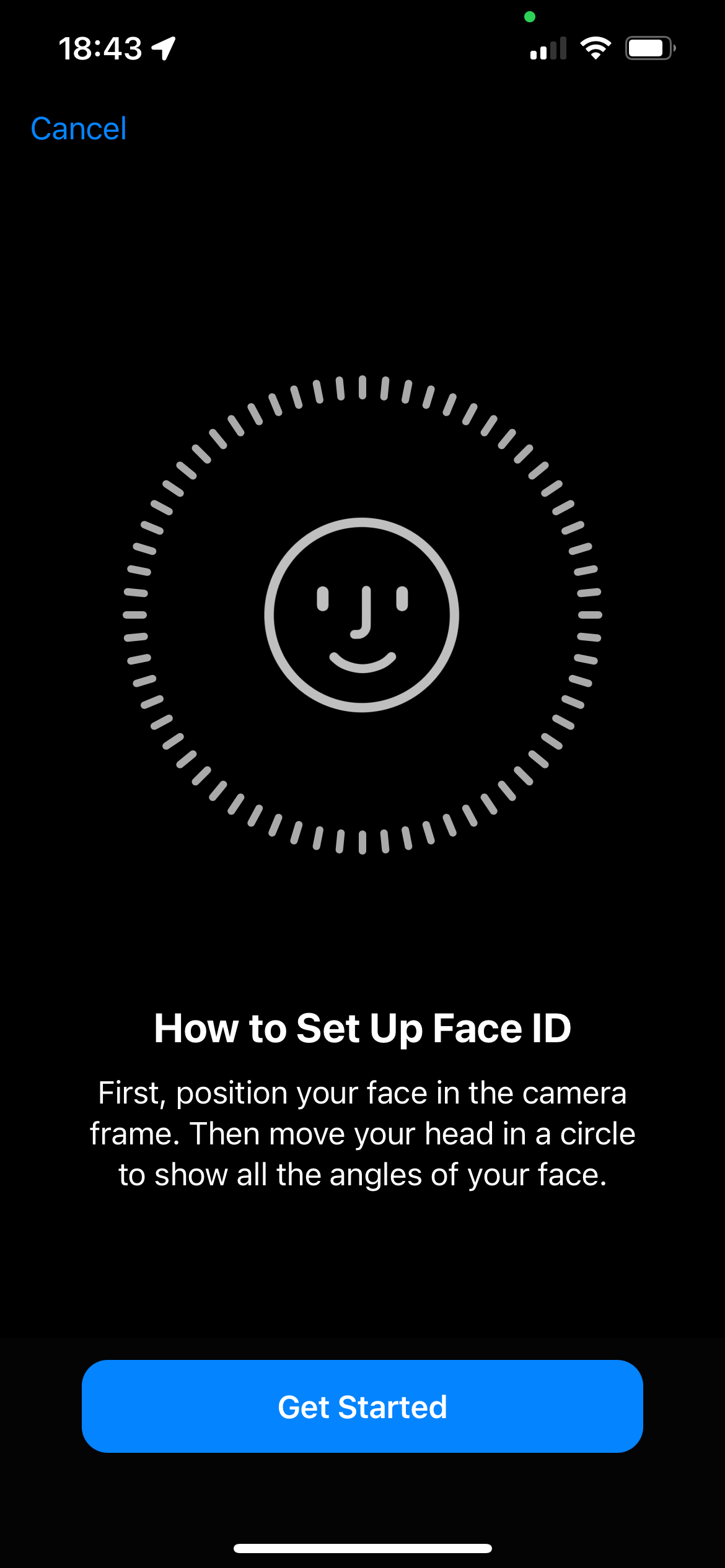
Pour les appareils dotés de Touch ID, touchez le scanner avec un doigt pour l’identifier dans la fenêtre de l’appareil. Empreintes digitales liste. Touchez une empreinte digitale existante pour la supprimer, faites glisser sur une empreinte pour la supprimer, ou touchez Ajouter une empreinte digitale pour en définir une nouvelle (vous pouvez en avoir jusqu’à cinq).
Sur n’importe quel type d’appareil, vous pouvez appuyer sur Désactiver le code d’accès pour désactiver la sécurité de l’écran de verrouillage, bien que nous vous le déconseillions fortement. Appuyez sur Changer le code d’accès pour créer un nouveau code d’accès pour l’iPhone. Pendant le processus, appuyez sur Options du code d’accès pour modifier la longueur du code ou même utiliser des lettres dans celui-ci.
Faites défiler jusqu’à Autoriser l’accès lorsqu’il est verrouillé pour voir la liste des fonctions qui sont accessibles même lorsque votre appareil est verrouillé. Désactivez le curseur pour tout ce que vous voulez rendre accessible uniquement après avoir déverrouillé votre iPhone. Gardez à l’esprit que toute personne qui possède votre iPhone peut utiliser les fonctions activées (bien que certaines fonctions soient limitées, comme le fait que Siri ne puisse pas lire vos messages récents lorsqu’il est verrouillé).
2 Images
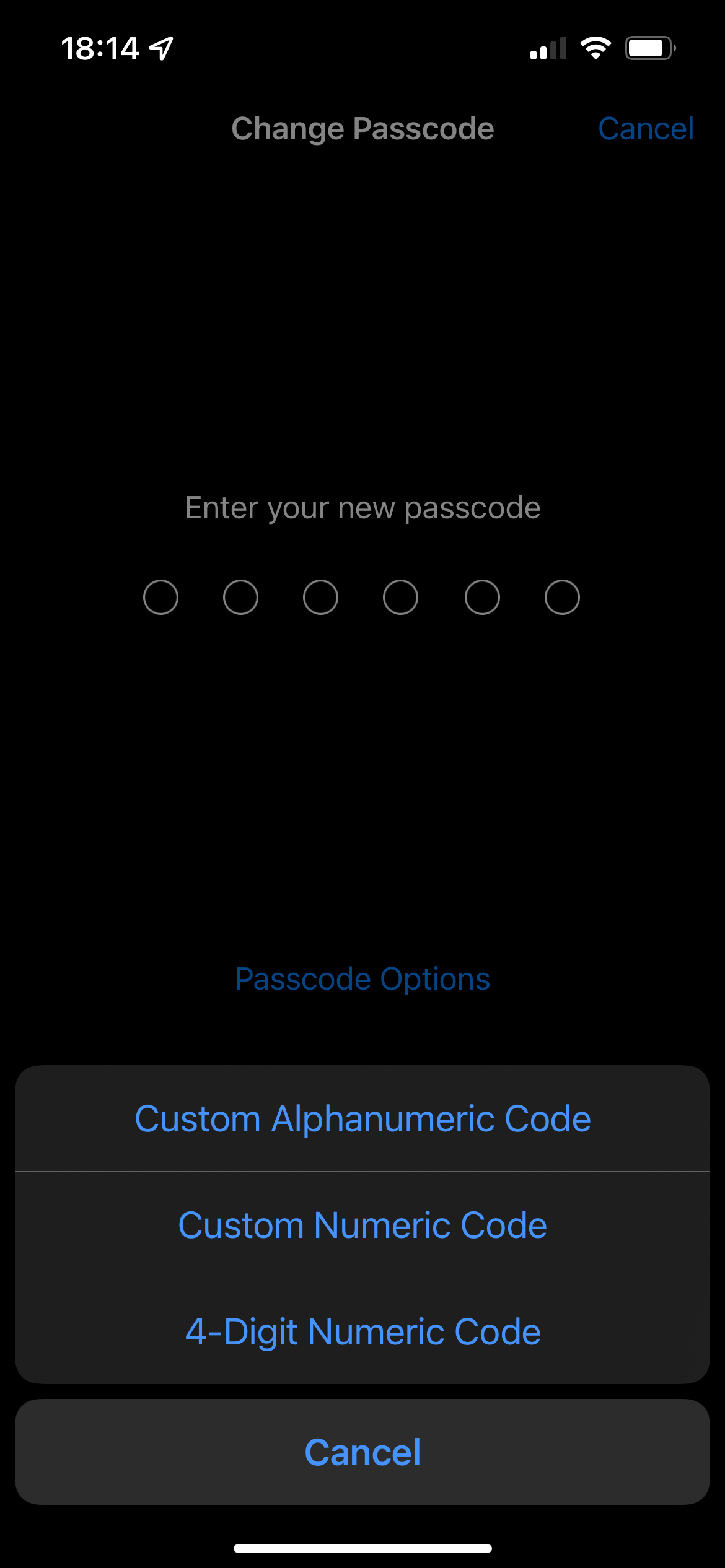
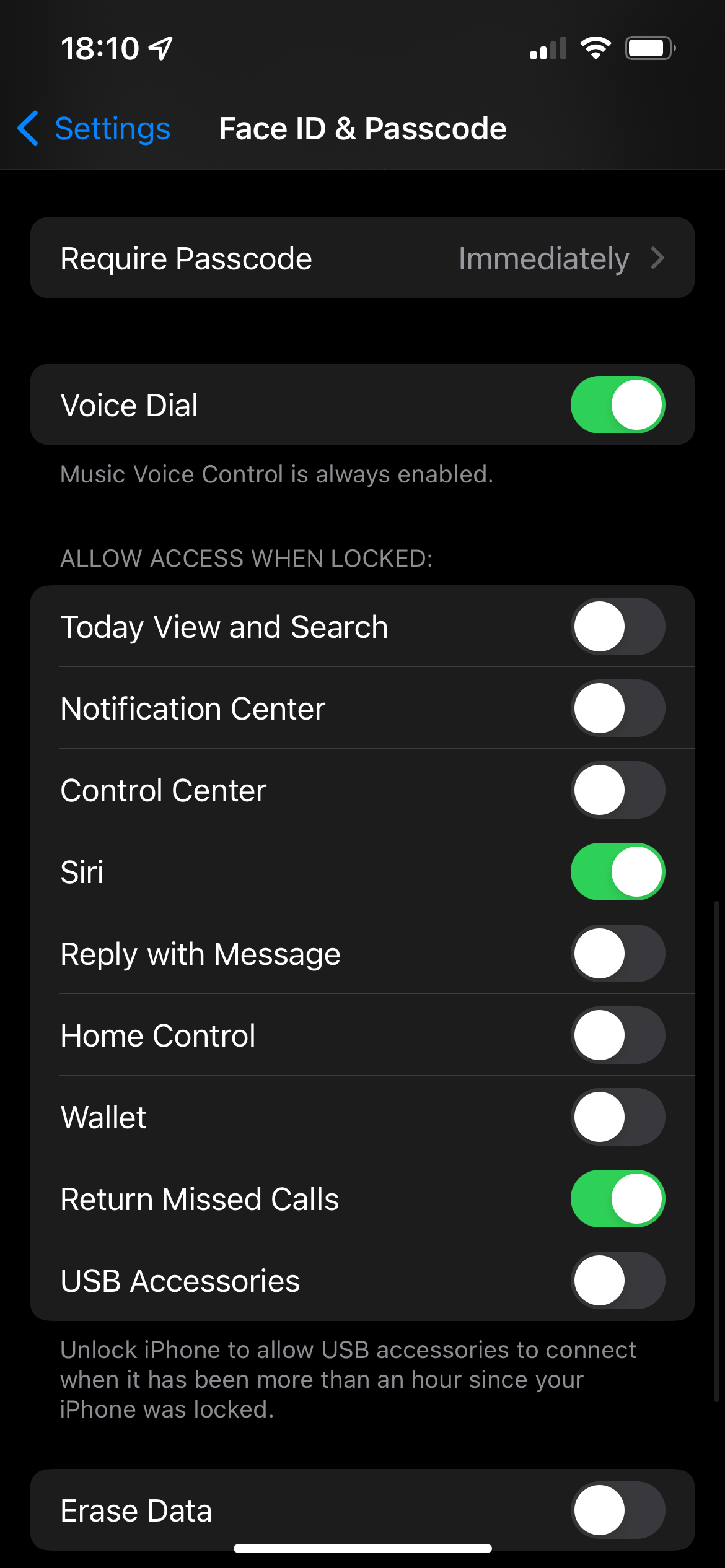
Enfin, avec le Effacer les données activée, votre iPhone effacera tout après que quelqu’un ait entré un code d’accès incorrect 10 fois. Étant donné que votre iPhone se verrouille pendant une courte période qui augmente après plusieurs tentatives incorrectes, le risque que cette fonction efface vos données à cause d’un enfant ou d’un ami qui fait des bêtises est faible.
Comment modifier le délai d’attente de l’écran de verrouillage de votre iPhone
Pour assurer la sécurité de votre appareil et préserver l’autonomie de la batterie de votre iPhone, votre téléphone se verrouille automatiquement au bout d’un certain temps. À ce moment-là, l’écran devient vide et vous devez passer l’écran de verrouillage pour utiliser votre appareil.
Vous pouvez personnaliser la durée pendant laquelle votre appareil reste inactif avant de se verrouiller. Paramètres > ; Affichage & ; Luminosité > ; Verrouillage automatique. Le temps le plus court est 30 secondesle plus long étant 5 minutes (ainsi que Jamais). Nous vous recommandons de ne pas choisir une durée trop longue, car le fait de garder l’écran allumé gaspille la batterie et rend votre téléphone accessible à toute personne qui le ramasse si vous le laissez sans surveillance.
2 Images
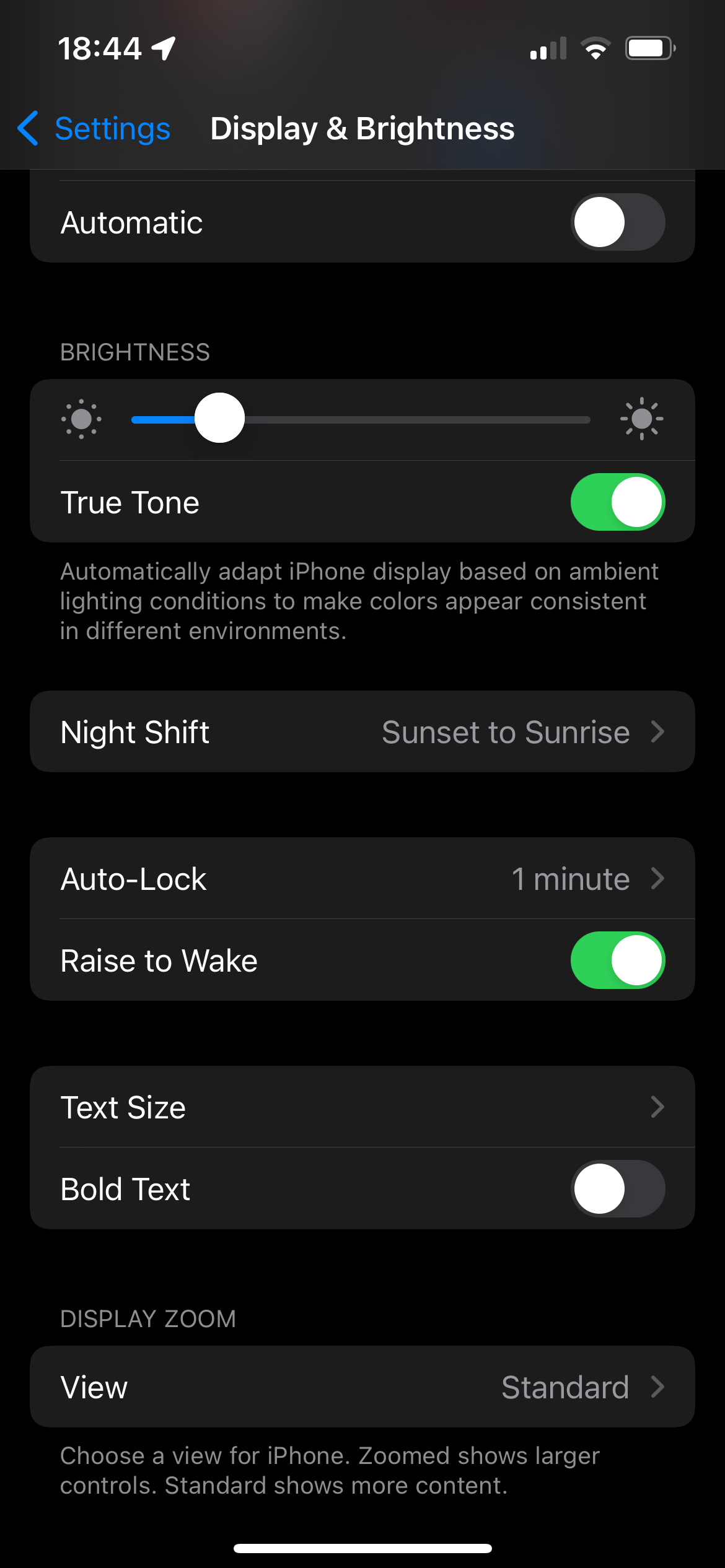

Sur les modèles d’iPhone avec Face ID, vous devriez également visiter Réglages > ; Face ID & ; Passcode et assurez-vous que Caractéristiques de l’attention est activé. Grâce à cette fonction, votre iPhone n’éteindra pas l’écran tant que vous le regarderez.
Comment modifier les notifications de l’écran de verrouillage de votre iPhone ?
L’écran de verrouillage de votre iPhone affiche les notifications, ce qui vous permet de rester informé même sans déverrouiller votre appareil. Mais comme les autres fonctions mentionnées ci-dessus, cela peut aussi représenter un risque pour la vie privée : vous ne voulez pas que tout le monde puisse voir le contenu de vos courriels, de vos textos, etc.
Pour une approche générale, consultez d’abord Paramètres > ; Notifications et modifiez Avant-premières des spectacles à Une fois déverrouillé. Cela permet, par exemple, d’afficher une notification sur l’écran de verrouillage indiquant que vous avez reçu un iMessage de Joe Smith, mais pas le texte lui-même.
Pour contrôler l’endroit où les applications individuelles envoient les notifications, faites défiler ce menu vers le bas, sélectionnez une application et désactivez l’option Écran de verrouillage pour les empêcher d’y apparaître. Vous pouvez également remplacer l’option Afficher les aperçus pour chaque application individuelle.
Consultez notre guide sur le contrôle des notifications de l’iPhone pour plus de conseils.
3 images
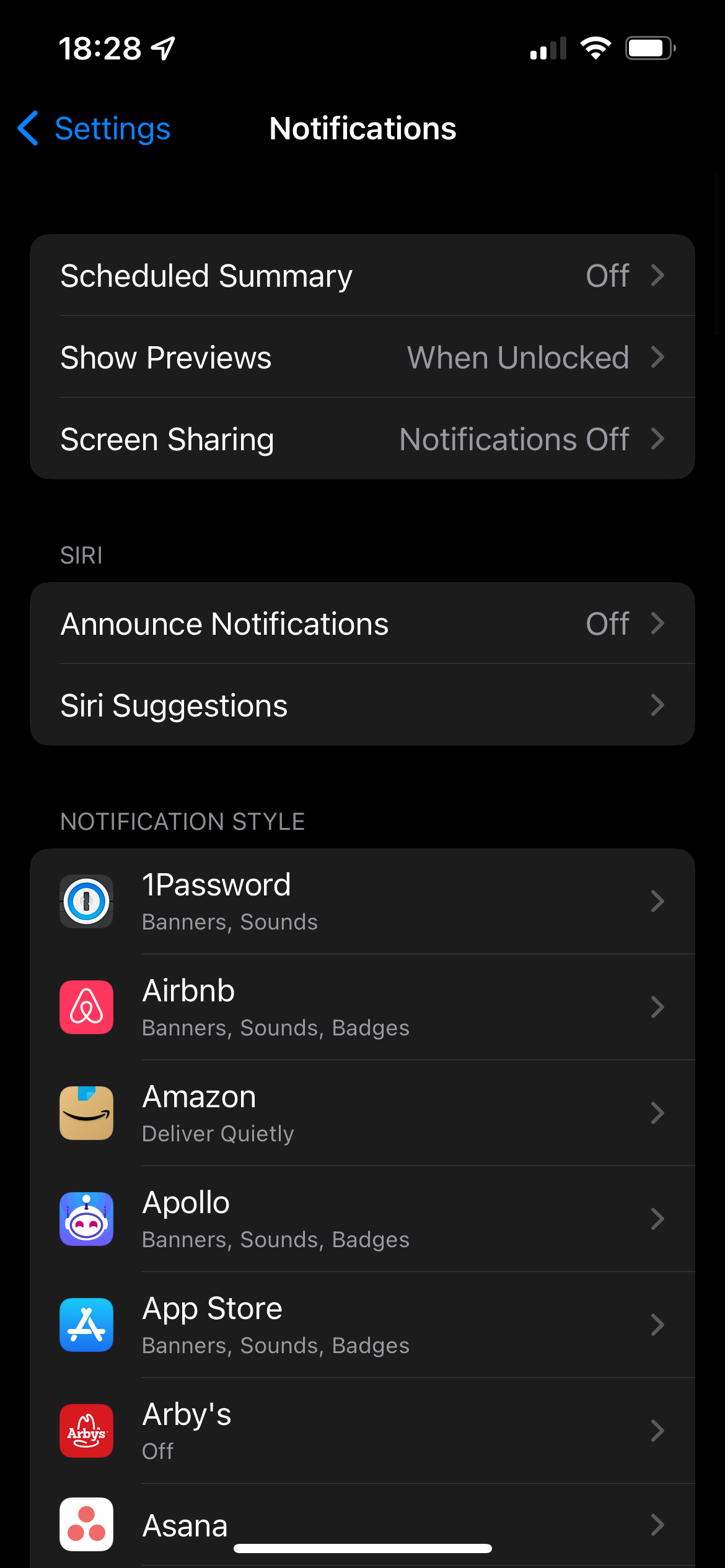

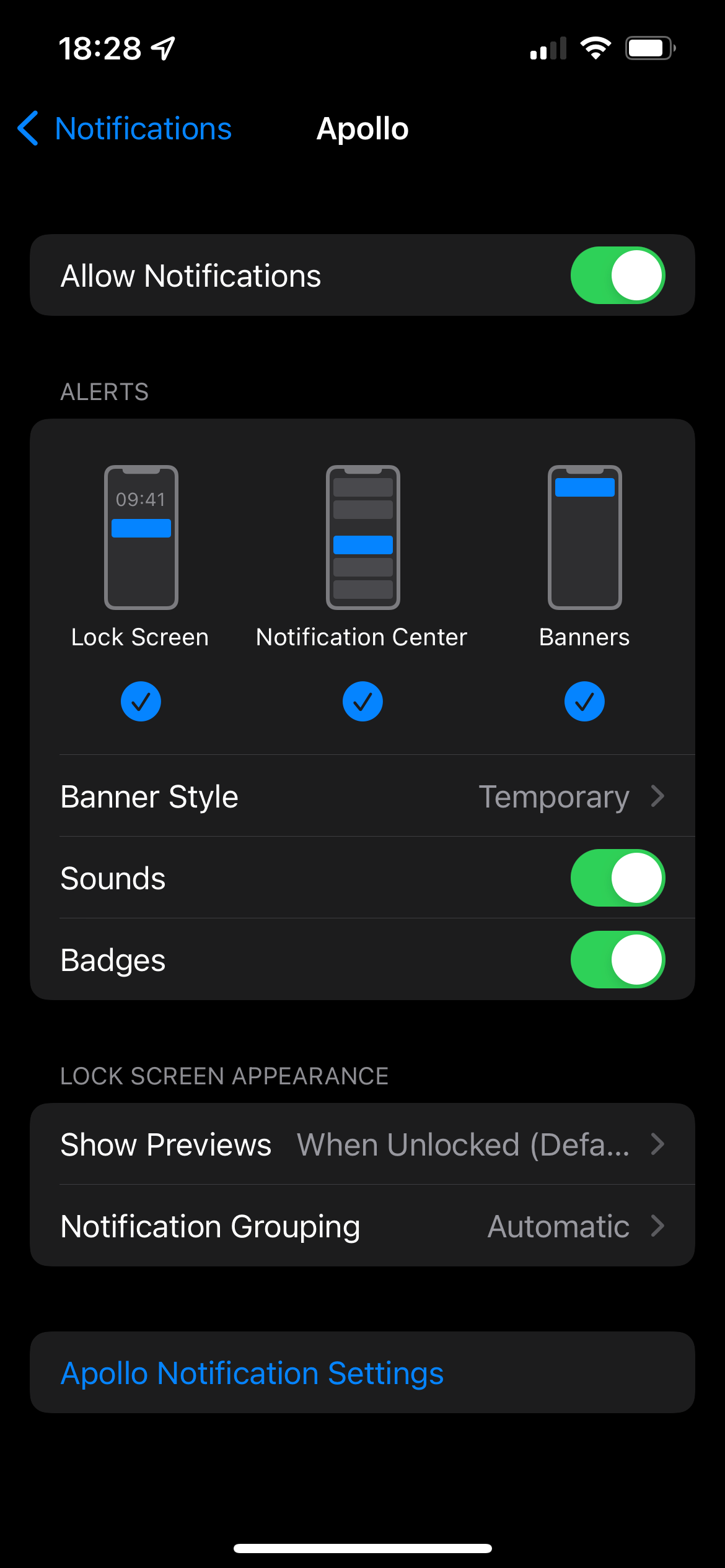
Comment désactiver le son de verrouillage de l’iPhone
Si vous n’aimez pas le cliquetis qui se fait entendre lorsque vous verrouillez votre appareil, rendez-vous sur le site Réglages > ; Sons & ; Haptique et faites défiler vers le bas de la page. Désactiver Son de verrouillage et vous n’entendrez rien lors du verrouillage de votre écran.
2 Images
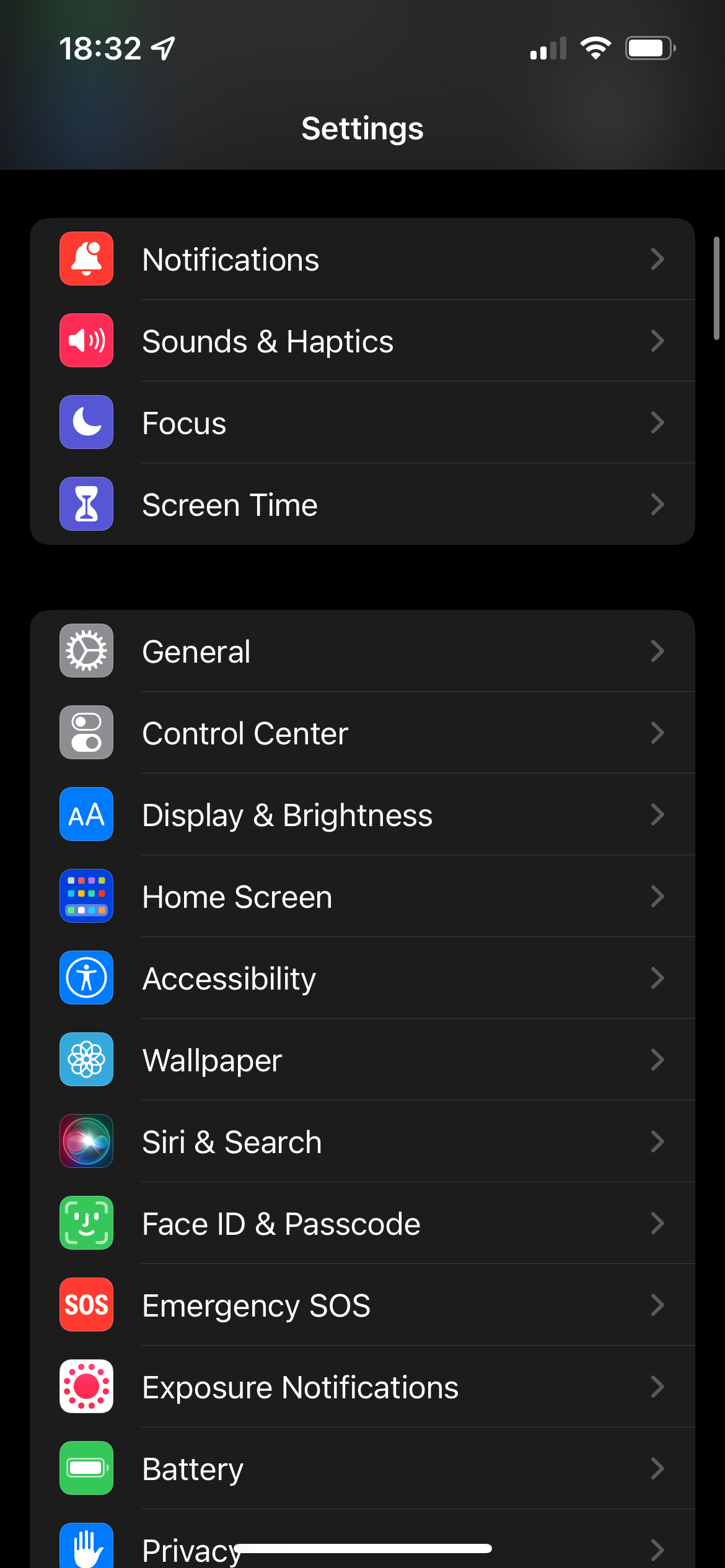
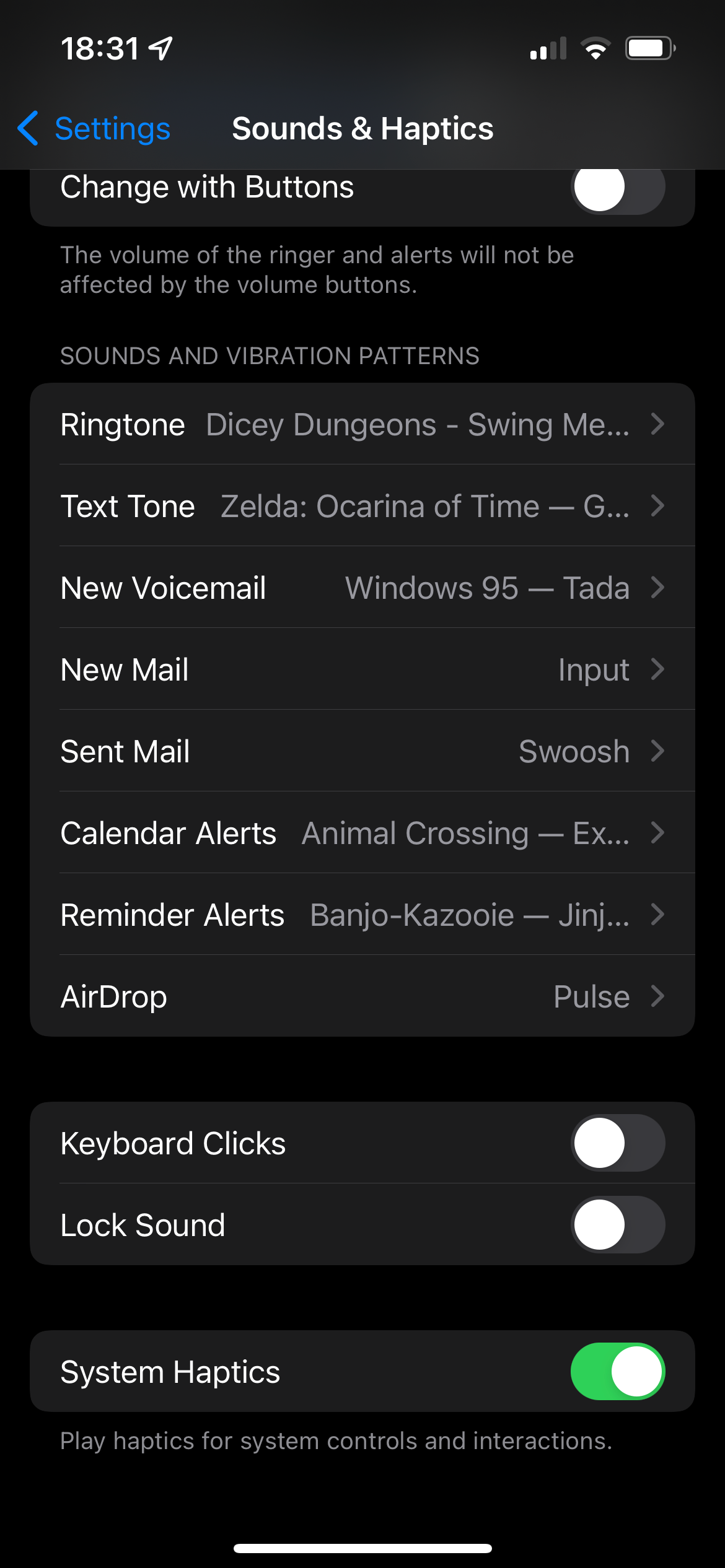
Ce paramètre peut être utile pour confirmer que votre appareil s’est verrouillé, mais la plupart du temps, il s’agit simplement d’une tonalité ennuyeuse.
Comment changer l’identifiant médical sur l’iPhone
L’identification médicale est l’un des aspects les plus importants de votre iPhone, disponible depuis l’écran de verrouillage, car elle pourrait aider quelqu’un à vous sauver la vie en cas d’urgence.
Voyez comment configurer l’identification médicale sur votre iPhone pour savoir où y accéder et ajouter ces informations importantes sur votre propre appareil.
Contrôlez le fonctionnement de l’écran de verrouillage sur votre iPhone
Nous avons examiné les différents réglages de l’écran de verrouillage disponibles sur votre iPhone. Vous connaissez donc maintenant les différentes façons de modifier l’écran de verrouillage et de contrôler ce qui s’y affiche. Il est bon de prendre quelques minutes pour s’assurer que vous ne fournissez pas par inadvertance trop d’informations sur l’écran de verrouillage.
En attendant, vous pouvez également personnaliser l’écran d’accueil de votre iPhone.

